Tips & Trik untuk Meningkatkan Volume di Windows/Mac/iPhone/Android Anda
Sebagian besar PC, Mac, Android atau iPhone hanya mampu menghasilkan volume yang cukup keras. Meskipun tidak cukup baik untuk digunakan merasakan merinding merayapi kulit kita atau bahkan menikmatinya. Selain itu, kita dapat memperbaikinya dengan meningkatkan volumenya secara maksimal. Meskipun Anda membuatnya lebih keras, beberapa video yang kami tonton masih rendah. Jadi sekarang, kami menyajikan berbagai teknik yang dapat Anda pilih untuk membantu Anda mendengarkan video yang bagus hanya dengan perangkat Anda sendiri. Dan jika Anda siap untuk memulai, mari kita lanjutkan dan jelajahi caranya meningkatkan volume dengan mudah pada platform yang berbeda.
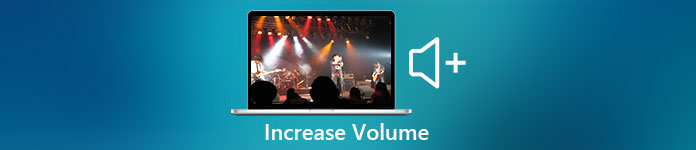
Bagian 1. Cara Meningkatkan Volume di Windows/Mac/iPhone/Android
1. Jendela
Meningkatkan volume MP3 di PC Windows jauh lebih mudah bahkan jika Anda tidak harus menggunakan pihak ketiga. Namun, jika Anda ingin meningkatkan audio di sini maka jangan mengharapkan sesuatu yang istimewa. Karena sistem operasi ini tidak menyediakan equalizer untuk membantu Anda memanipulasinya. Tetapi Anda dapat menyesuaikan volume aplikasi lain yang Anda inginkan agar terdengar lebih tinggi atau lebih rendah. Jadi sekarang, mari kita lanjutkan langkah-langkah di bawah ini untuk menentukan cara membuat video Anda terdengar lebih jelas di PC Windows.
Cara Meningkatkan Volume Video di Windows:
Langkah 1. Pada antarmuka PC Windows Anda, temukan di sisi kanan bawah: Pembicara.
Langkah 2. tekan klik kanan pada mouse Anda dan klik Buka Pengaduk Volume.
LANGKAH 3. Sesuaikan Alat untuk membuatnya lebih tinggi atau lebih rendah semua volume. Namun, jika Anda ingin menyesuaikan satu suara saja, Anda dapat melakukannya dengan menyeretnya ke atas atau ke bawah.
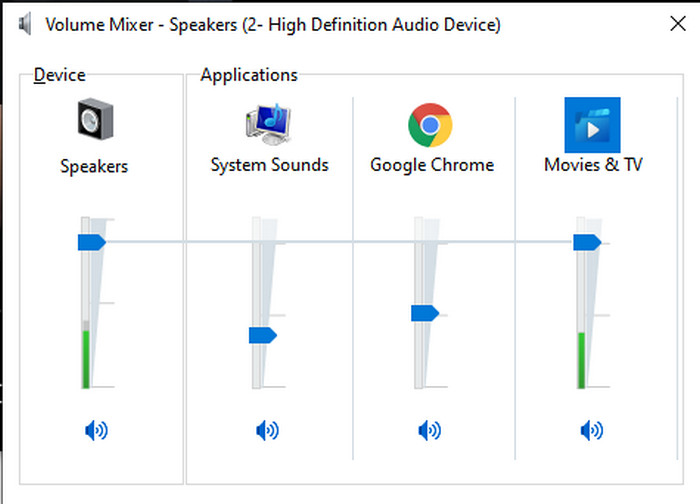
2. Mac
Sama seperti Windows, Anda dapat dengan mudah memanipulasi dan meningkatkan volume video Anda di Mac. Selain itu, jika Anda ingin meningkatkan output audio di Mac Anda, maka ini harus menjadi pilihan Anda untuk melakukannya dengan mudah. Namun, seperti yang dikatakan sebelumnya ini seperti Windows tetapi dalam program yang berbeda, OS ini tidak memiliki equalizer bawaan untuk membuat volume berubah secara drastis. Dan sekarang jika Anda ingin mempelajari cara membuat volume lebih keras, ikuti langkah yang ditunjukkan di bawah ini.
Cara Meningkatkan Volume Video di Mac:
Langkah 1. Buka mac Anda dan klik berbentuk apel tombol di atas.
Langkah 2. Kemudian klik Preferensi Sistem di bawahnya. tekan Suara untuk melanjutkan ke langkah terakhir.
LANGKAH 3. Sesuaikan Volume Output dengan menyeret penggeser untuk menambah atau mengurangi suara.
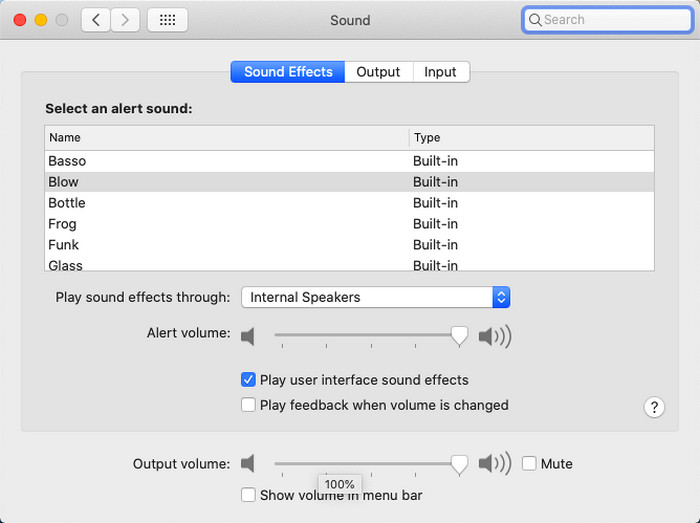
3. iPhone
Jika Anda memiliki iPhone maka Anda dapat dengan mudah mempelajari cara membuat volume Anda lebih keras dan lebih baik. Karena perangkat ini memiliki equalizer bawaan yang pasti akan membantu Anda. Apalagi kemampuan meningkatkan audio di ponsel ini masih membuat kami takjub. Karena kami tidak tahu bahwa ada equalizer portabel yang dapat digunakan oleh pengguna iOS. Jadi sekarang, jika Anda tidak tahu cara menggunakannya, langkah-langkah berikut akan membantu Anda melakukannya.
Cara Meningkatkan Volume Video di iPhone:
Langkah 1. Pergi ke Pengaturan dan temukan Musik lalu klik.
Langkah 2. tekan persamaan dan pilih pada daftar di bawah ini, setelah memilih kembali ke Rumah.
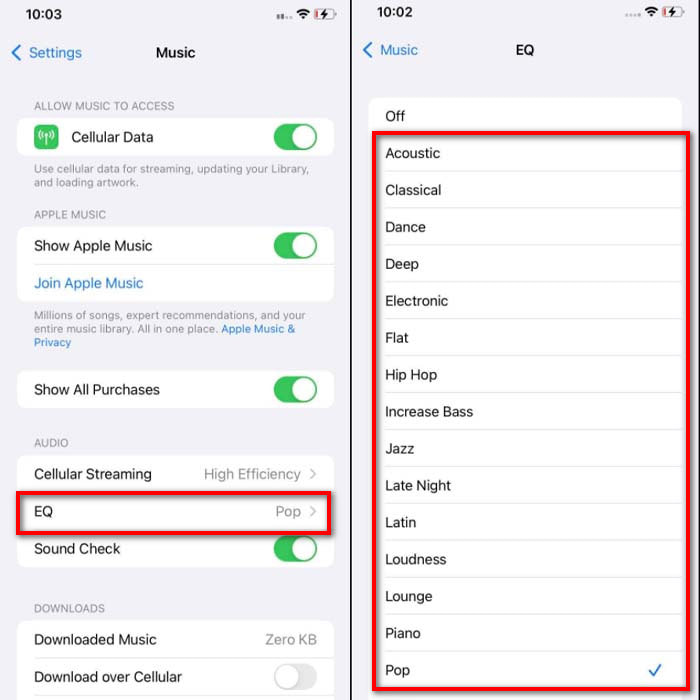
LANGKAH 3. Klik Musik sekarang Musik dan mainkan musik di sana. Kemudian tingkatkan volume dengan mengklik volume naik atau turun tombol di samping iPhone Anda.
4. Android
Android tidak akan pernah mengecewakan penggunanya karena perangkat seluler ini juga memiliki equalizer bawaan. Meskipun jika Anda meningkatkan kualitas dan volume sendiri dengan equalizer yang tersedia di sini, itu masih tidak efektif seperti di iPhone. Namun, jika Anda menggunakannya dan mengatur volume sambil memiliki earphone atau speaker, Anda akan merasakan perubahan volume yang drastis. Namun harap dicatat bahwa langkah-langkahnya mungkin berbeda pada merek dan model perangkat Anda. Juga, langkah-langkah ini berfungsi pada Realme 7 pro, Android Versi 11 dan lebih tinggi. Jadi jika Anda bertanya-tanya, bagaimana cara meningkatkan volume di ponsel Android saya, ikuti langkah-langkah di bawah ini.
Cara Meningkatkan Volume Video di Android:
Langkah 1. Pergi ke Pengaturan dan temukan Suara & Getaran.
Langkah 2. Gulir ke bawah untuk menemukan Dolby Atmos dan klik untuk melanjutkan.
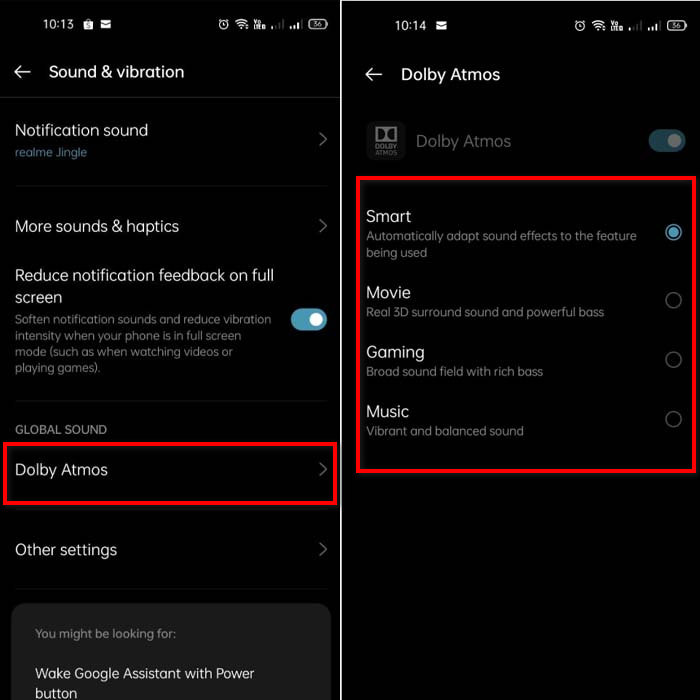
LANGKAH 3. Ubah equalizer dengan memilih dari daftar. Jika Anda ingin membuat suara Anda lebih baik, masukkan headphone untuk membuat suara yang lebih keras dan lebih baik. Kemudian sesuaikan volume naik dan turun di samping ponsel Android Anda untuk membuatnya terdengar lebih tinggi atau lebih rendah.
Bagian 2. Masih Tidak Dapat Mendengar Volume Video? Coba Tingkatkan dengan Video Converter Ultimate
Meskipun langkah-langkah yang diberikan di atas sangat bagus untuk membantu, masih ada kekurangan dalam peningkatan intensitas volume. Jadi sekarang, kami mempersembahkan kepada Anda penguat volume fenomenal yang dapat Anda gunakan untuk mengubah volume rendah Anda dan meningkatkannya di sini, Video Converter Ultimate. Perangkat lunak ini telah digunakan oleh +10 juta pengguna di seluruh dunia. Selain itu, Anda tidak dapat mengakses alat ini di perangkat seluler Anda karena tidak didukung. Namun, Anda dapat menggunakan perangkat lunak ini di PC atau Mac lalu menyimpannya langsung terlebih dahulu di drive Anda dan kemudian mentransfernya ke telepon Anda. Tanpa basa-basi lagi, mari kita tentukan cara menggunakan penguat volume yang tersedia di alat ini dan pelajari cara membuat volume Anda lebih keras dari sebelumnya.
Cara Meningkatkan Volume Video dengan Bantuan Video Converter Ultimate:
Langkah 1. Sebelum Anda dapat menggunakan Video Converter Ultimate Anda harus mengunduhnya terlebih dahulu di hard drive Anda. Kemudian instal alat dan lakukan set-up lalu klik Mulai sekarang untuk meluncurkannya.
Download GratisUntuk Windows 7 atau lebih baruDownload Aman
Download GratisUntuk MacOS 10.7 atau lebih baruDownload Aman
Langkah 2. Setelah meluncurkan alat, lanjutkan ke langkah berikutnya, lalu pergi ke Toolbox dan temukan Penguat Volume.
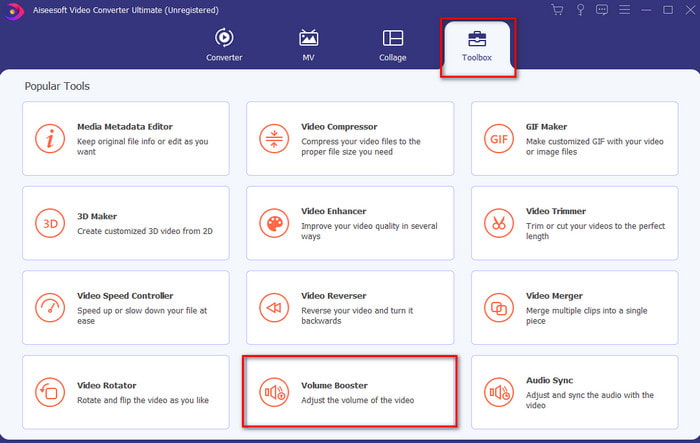
LANGKAH 3. Klik tanda + untuk menambahkan video yang ingin di-booster. Temukan file di folder yang akan ditampilkan berikutnya di layar Anda lalu klik membuka untuk melanjutkan.
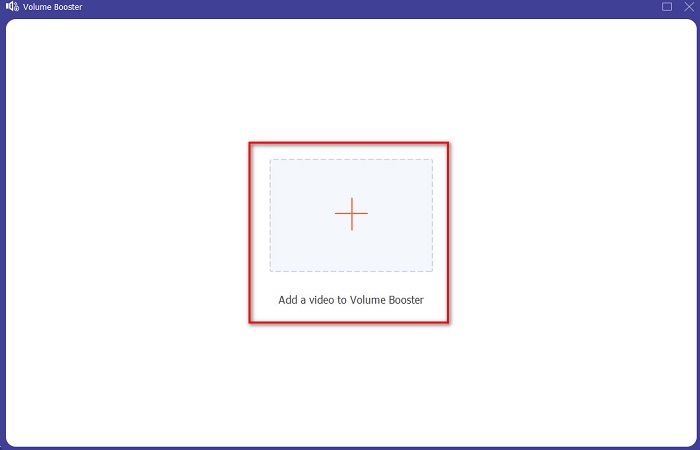
LANGKAH 4. Pada antarmuka alat Anda sesuaikan penggeser volume volume ke max atau pada preferensi spesifik Anda. Jika Anda sekarang puas dengan volumenya, Anda telah mengatur klik sekarang Ekspor untuk mengunduh file.
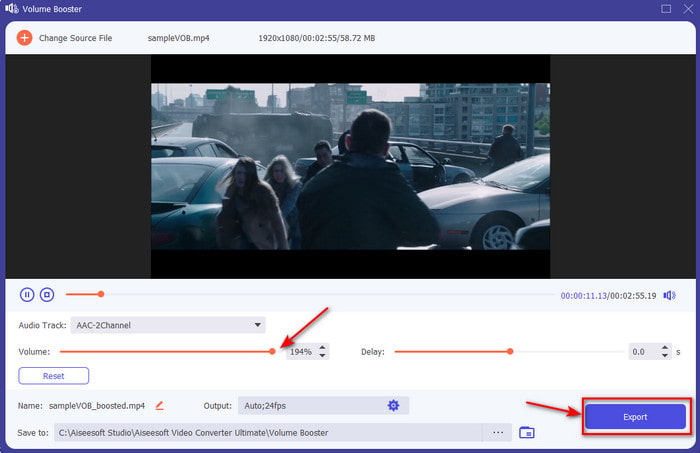
LANGKAH 5. Tunggu beberapa detik untuk diproses. Jika file sudah jadi maka folder secara otomatis akan ditampilkan ke layar Anda, kemudian klik file tersebut untuk mendengarkan volume video yang telah Anda sesuaikan.
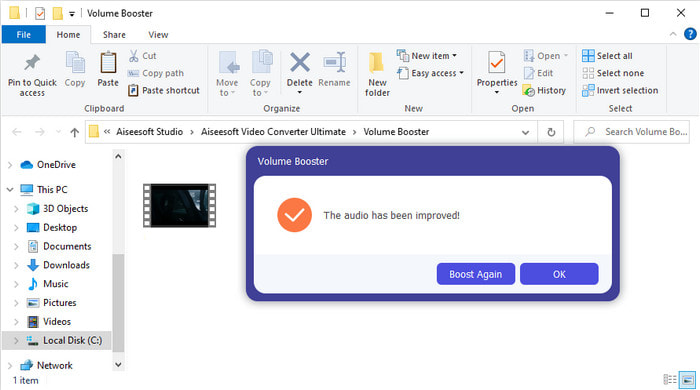
Bagian 3. FAQ tentang Meningkatkan Volume
Bisakah saya meningkatkan volume pada VLC?
Sebenarnya ya, daripada menggunakan penguat volume Anda dapat menggunakan VLC Player untuk meningkatkan output audio video Anda. Selain itu, alih-alih membatasi audio hingga 100%, Anda dapat memperbesar volumenya hingga 125% jika Anda mau.
Apakah mengonversi video mengurangi kualitas video dan audio?
Yah, itu tergantung pada format apa yang ingin Anda konversi. Misalnya, jika Anda mengonversi AVI ke MP4 maka mengharapkan beberapa perubahan kualitas karena format AVI tidak terkompresi. Namun, kita dapat menghindarinya dengan membaca artikel ini dan untuk melanjutkan cukup klik ini tautan. Jadi, jika Anda akan mengonversi file terkompresi menjadi tidak terkompresi atau ke format terkompresi lainnya. Harapkan beberapa perubahan juga jika Anda melakukannya secara teratur tetapi jika Anda melakukannya sekali maka kualitas tidak akan berubah.
Bagaimana cara memperbaiki penundaan video dan audio?
Sebenarnya, ada dua cara untuk memperbaikinya. Yang pertama adalah menghapusnya dan mengunduh ulang video jika tersedia di web. Dan jangan sampai prosesnya terganggu dan miliki koneksi internet yang stabil agar tidak ada beberapa file yang hilang. Namun, jika file ini hanya untuk Anda, maka Anda harus memilih perangkat lunak yang akan membantu Anda menyinkronkan audio dan video. Jadi sekarang, untuk mengetahui perangkat lunak yang tersedia dan cara menyinkronkan audio dan video dengan mudah lalu klik tautannya dan baca tulisannya. Saat kami mengumpulkan perangkat lunak yang berbeda, Anda dapat memilih salah satu.
Kesimpulan
Seperti yang sekarang kita ketahui cara memperbaiki audio rendah pada video kita, sekarang adalah waktu yang tepat untuk melakukannya. Hanya dengan mengikuti langkah-langkah sederhana yang disediakan di atas untuk membuat volume Anda lebih baik dari sebelumnya. Meskipun langkahnya tidak semua tentang cara meningkatkan audio dengan menekan atau meningkatkannya. Tetapi dengan bantuan teknik lain, Anda dapat dengan mudah melakukannya. Namun, jika Anda merasa audio di PC, Mac, Android, atau iPhone Anda masih rendah, tingkatkan dengan Video Converter Ultimate. Jadi sekarang, tingkatkan volume ke level berikutnya dan nikmati audio yang jauh lebih keras dan lebih baik.



 Video Converter Ultimate
Video Converter Ultimate Perekam Layar
Perekam Layar


